Exchange Server'da Windows Server Yedekleme'yi kullanarak tek bir veritabanını geri yükleyemezsiniz
Özgün KB numarası: 2735099
Belirtiler
Aşağıdaki senaryoyu inceleyin:
- Exchange Server 2010 veya Exchange Server 2007'de posta kutusunu geri yüklemeniz gerekir.
- Exchange Server 2010 veya Exchange Server 2007 çalıştıran bilgisayar birden çok posta kutusu veritabanını barındırıyor.
- Tek tek posta kutusunu geri yüklemek için Windows Server Yedekleme'yi kullanmaya çalışırsınız. Bu posta kutusu belirli bir veritabanında bulunur.
Bu senaryoda, tek tek posta kutusunu veya tek tek veritabanını geri yükleyemezsiniz. Posta kutusunu geri yüklemek için Windows Server Yedekleme'yi kullanmayı denediğinizde, kullanılabilir tek seçenek aşağıdaki koşullardan biri doğruysa tüm veritabanlarını geri yüklemektir:
- Geri yüklenen yedekleme tam birim yedeklemedir ve aynı birimde birden çok veritabanı barındırılır.
- Geri yüklenen yedekleme bir Tam Sunucu yedeklemesidir ve sunucu birden çok veritabanını barındırıyor.
(Bu sorunun ekran görüntüleri aşağıda listelenmiştir).
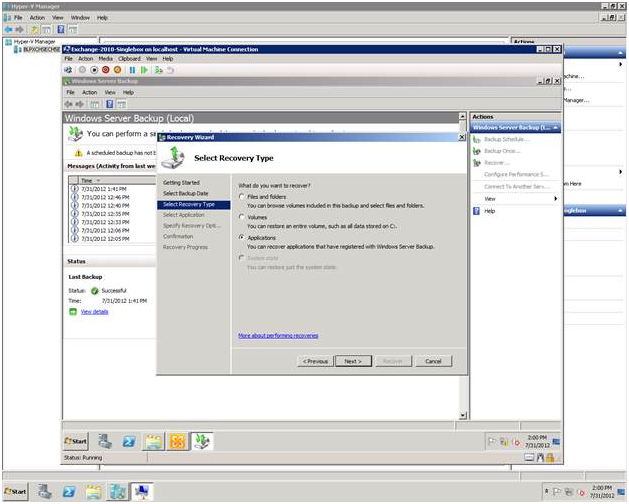
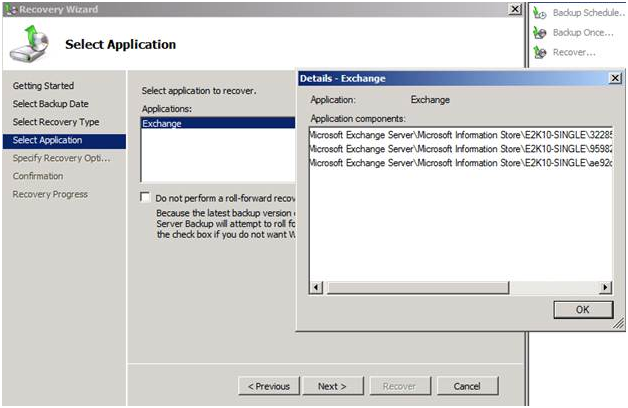
Neden
Bu sorun, Windows Server Yedekleme yalnızca tüm veritabanlarını geri yüklemenize olanak sağladığından oluşur.
Not
Bu, tasarımdan kaynaklanır.
Geçici Çözüm
Bu sorunu geçici olarak çözmek için Windows Server Yedekleme'deki Kurtarma Sihirbazı'nı kullanarak dosyaları ve klasörleri yedekten geri yükleyin. Bunu yapmak için şu adımları uygulayın:
Yönetim Araçları>Windows Server YedeklemeyiBaşlat'ı> seçin.
Ek bileşen varsayılan sayfasının Eylemler bölmesinde, Windows Server Yedekleme'nin altında Kurtar'ı seçin.
Not
Bu işlem Kurtarma Sihirbazı'nı açar.
Başlarken sayfasında, istediğiniz seçeneği belirleyin ve ardından İleri'yi seçin.
Yedekleme Tarihini Seç sayfasında, takvimden tarihi ve geri yüklemek istediğiniz yedeklemenin açılan listesinden saati seçin. Ardından, Sonraki'yi seçin.
Kurtarma Türü Seç sayfasında Dosyalar ve klasörler'i ve ardından İleri'yi seçin (Bu adımın ekran görüntüsü aşağıda listelenmiştir).
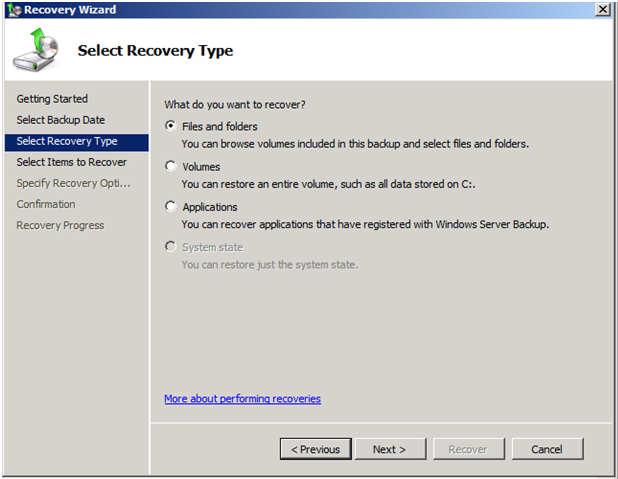
Kurtarılması Gereken Öğeleri Seç sayfasındaki Kullanılabilir öğeler'in altında, istediğiniz klasör görünene kadar listeyi genişletin. bitişik bölmedeki içeriği görüntülemek için bir klasör seçin, geri yüklemek istediğiniz her öğeyi seçin ve ardından İleri'yi seçin (Bu adımın ekran görüntüsü aşağıda listelenmiştir).
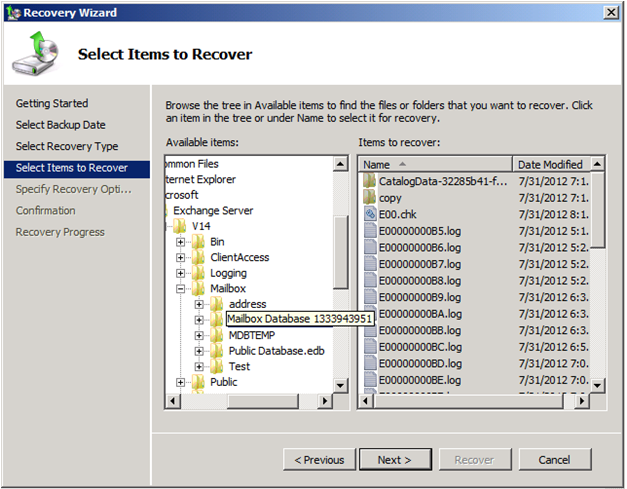
Kurtarma Seçeneklerini Belirtin sayfasında Özgün Konum'a ve ardından İleri'ye tıklayın (Bu adımın ekran görüntüsü aşağıda listelenmiştir).
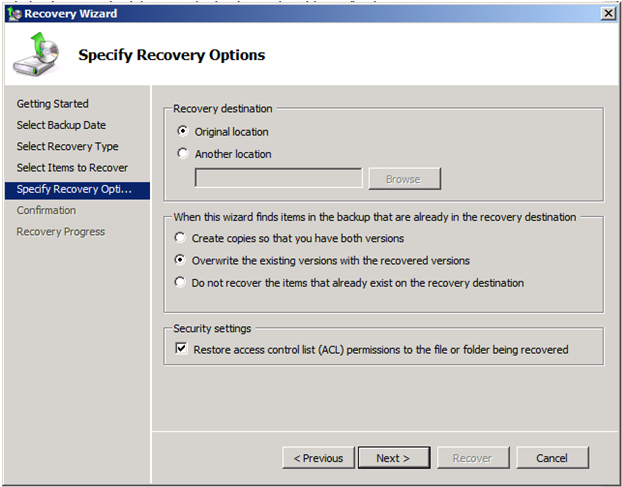
Bu sihirbaz zaten kurtarma hedefinde olan yedeklemedeki öğeleri bulduğu zaman'ın altında, istediğiniz seçeneği belirleyin ve ardından İleri'yi seçin.
Güvenlik ayarları'nın altında, kurtarılmakta olan dosya veya klasöre erişim denetimi listesini (ACL) geri yükle onay kutusunu seçin ve ardından İleri'yi seçin.
Onay sayfasında ayrıntıları gözden geçirin ve ardından kurtar'ı seçerek belirtilen öğeleri geri yükleyin.
Kurtarma ilerleme durumu sayfasında kurtarma işleminin durumunu doğrulayın.
Geri yükleme işlemi tamamlandıktan sonra veritabanının durumunu denetleyin ve günlük dosyalarının var olduğunu doğrulayın (Bu adımın ekran görüntüsü aşağıda listelenmiştir):

Geçici Kurtarma işlemi gerçekleştirin. Bunu yapmak için Eseutil.exe yardımcı programını çalıştırın (Bu adımın ekran görüntüsü aşağıda listelenmiştir):
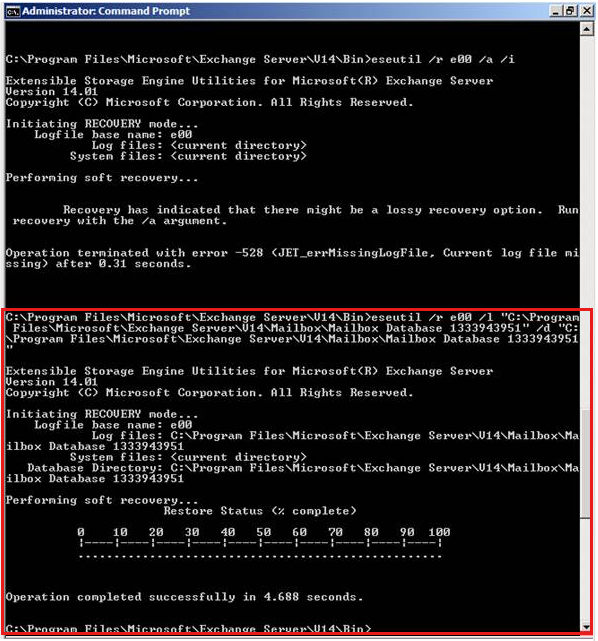
Veritabanının durumunu doğrulayın. Bunu yapmak için Eseutil.exe yardımcı programını çalıştırın (Bu adımın ekran görüntüsü aşağıda listelenmiştir):
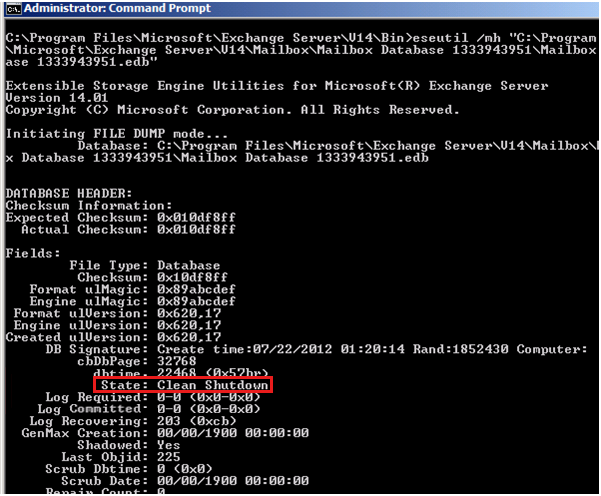
Daha fazla bilgi
Not
Aşağıdaki bilgiler, aşağıdaki web sitesindeki 7. adımda yer alan bilgileri ifade eder. Bu bilgiler güncelleştirilecektir:
Exchange'in yedeğini geri yüklemek için Windows Server Yedekleme'yi kullanın.
Yedeklenen verileri özgün konumuna kurtarmak için Özgün konuma kurtar'ı seçin. Bu seçeneği kullanırsanız, tek bir veritabanı veya birden çok veritabanı ayarlayamazsınız. Yedeklenen tüm veritabanları özgün konumlarına geri yüklenir.
Birden çok veritabanını özel bir konuma geri yüklemek için Başka bir konuma kurtar'ı seçin. Bunu yapmak için Gözat'ı seçerek diğer konumu belirtin. Bu seçeneği kullanırsanız, tek bir veritabanını veya birden çok veritabanını özel bir konuma geri yükleyebilirsiniz. Veritabanları geri yüklendikten sonra veri dosyaları bir kurtarma veritabanına taşınabilir ve özgün konumlarına el ile taşınabilir. Veritabanlarını başka bir konuma geri yüklerken, geri yüklenen veritabanı Kirli Kapatma durumundadır.
Geri Bildirim
Çok yakında: 2024 boyunca, içerik için geri bildirim mekanizması olarak GitHub Sorunları’nı kullanımdan kaldıracak ve yeni bir geri bildirim sistemiyle değiştireceğiz. Daha fazla bilgi için bkz. https://aka.ms/ContentUserFeedback.
Gönderin ve geri bildirimi görüntüleyin